Πώς να ενημερώσετε τη Java
Λόγω της ευρείας χρήσης της σε λειτουργικά συστήματα και εφαρμογές ιστού, η Java ενημερώνεται συχνά για να βελτιώνει τη λειτουργικότητα και να επιδιορθώνει τα τρωτά σημεία ασφαλείας. Για το λόγο αυτό, είναι σημαντικό να βεβαιωθείτε ότι η έκδοση Java που είναι εγκατεστημένη στη συσκευή σας είναι ενημερωμένη.
Αν και πολλές εγκαταστάσεις Java ενημερώνονται αυτόματα ή ζητούν από τους χρήστες όταν είναι διαθέσιμη μια ενημέρωση, είναι χρήσιμο να κατανοήσετε πώς να ενημερώσετε το λογισμικό με μη αυτόματο τρόπο. Τα βήματα για την ενημέρωση της Java διαφέρουν ελαφρώς ανάλογα με την πλατφόρμα που χρησιμοποιείτε.
Οι οδηγίες σε αυτό το άρθρο ισχύουν για Windows 10, Windows 8, macOS και Android.
Πώς να ενημερώσετε τη Java σε Windows 10 και Windows 8
Η μη αυτόματη ενημέρωση Java στα Windows πραγματοποιείται συνήθως μέσω του Πίνακα Ελέγχου Java.
-
Επί Windows 10, τύπος Ιάβα στο πλαίσιο αναζήτησης Windows/Cortana, που βρίσκεται στην κάτω αριστερή γωνία της οθόνης. Όταν εμφανιστεί το αναδυόμενο μενού, επιλέξτε Διαμόρφωση Java, που βρίσκεται στο Εφαρμογές Ενότητα.
Στα Windows 8, επιλέξτε το Αναζήτηση εικονίδιο, που βρίσκεται στο κάτω ή στη δεξιά πλευρά της οθόνης. Όταν εμφανιστεί η διεπαφή αναζήτησης, πληκτρολογήστε πίνακας ελέγχου java στο πεδίο επεξεργασίας και, στη συνέχεια, πατήστε το Εισαγω κλειδί. Επίλεξε το Πίνακας ελέγχου Java εικονίδιο, που εμφανίζεται στο Εφαρμογές Ενότητα.
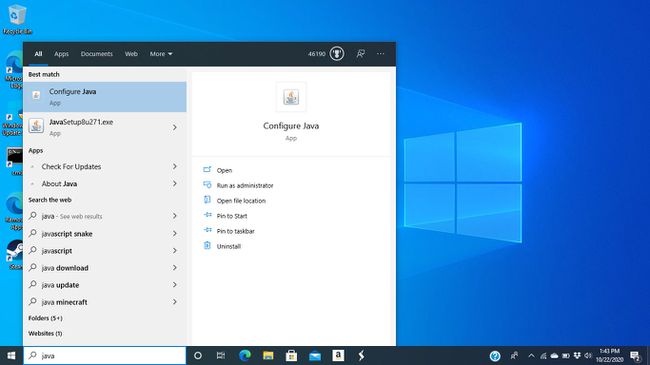
-
Στο Πίνακας ελέγχου Java παράθυρο διαλόγου, μεταβείτε στο Εκσυγχρονίζω αυτί.

-
ΑΣΕ το Ελέγξτε για Αυτόματες ενημερώσεις ενεργή ρύθμιση. Μπορείτε επίσης να δώσετε εντολή στα Windows να σας ειδοποιήσουν πριν από τη λήψη.

-
Από προεπιλογή, η Java ελέγχει για ενημερώσεις μία φορά την εβδομάδα. Για να τροποποιήσετε αυτή τη συχνότητα, επιλέξτε Προχωρημένος. Εάν η συσκευή σας δεν είναι πάντα ενεργοποιημένη, ορίστε μια ημερομηνία και ώρα κατά την οποία είναι πιθανό να είναι ενεργοποιημένη και συνδεδεμένη στο διαδίκτυο.
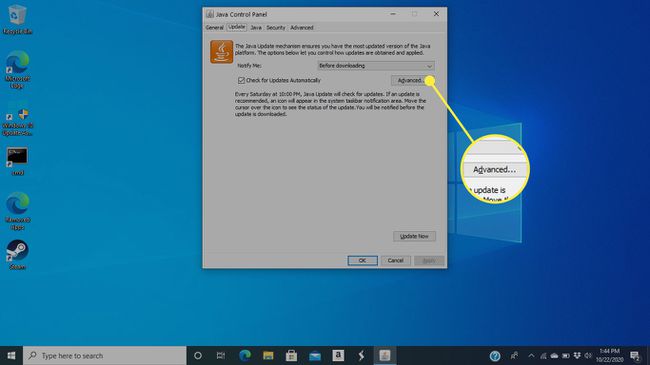
-
Στο κάτω μέρος της οθόνης υπάρχουν λεπτομέρειες σχετικά με το πότε έγινε η τελευταία ενημέρωση. Επιλέγω Ενημέρωση τώρα για να ελέγξετε μη αυτόματα εάν είναι διαθέσιμη μια νεότερη έκδοση της Java. Εάν ναι, ξεκινά η διαδικασία λήψης και εγκατάστασης.
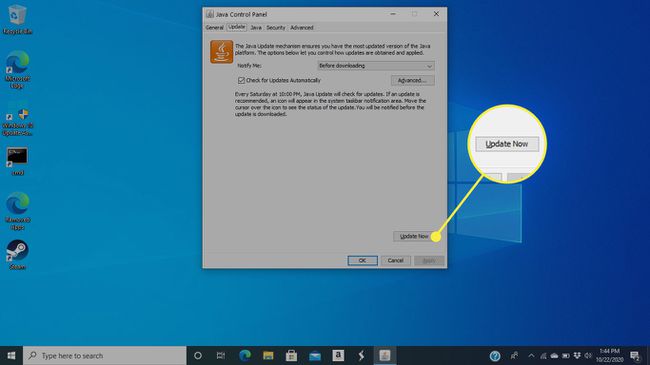
Εκχωρήστε άδεια στο Java Updater για να κάνει αλλαγές στο σύστημα του υπολογιστή σας.
Ακολουθήστε τις οδηγίες που παρέχονται για να ολοκληρώσετε τη διαδικασία ενημέρωσης.
Πώς να ενημερώσετε τη Java στο macOS
Η μη αυτόματη ενημέρωση Java στο macOS, μαζί με τις ενημερωμένες ρυθμίσεις που σχετίζονται με αυτό, μπορεί να επιτευχθεί από τον Πίνακα Ελέγχου Java.
-
Ανοιξε Επιλογές συστήματος, είτε επιλέγοντάς το από το μήλο μενού ή κάνοντας κλικ στο εικονίδιο του στο Dock.

-
Επίλεξε το Ιάβα εικονίδιο, που συνήθως βρίσκεται στην κάτω σειρά των προτιμήσεων.
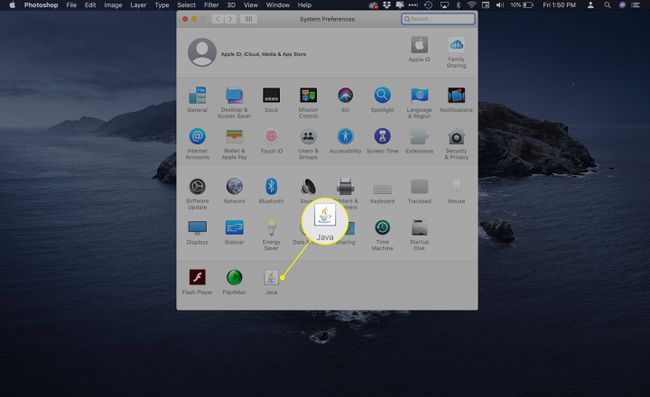
-
Στο Πίνακας ελέγχου Java παράθυρο διαλόγου, μεταβείτε στο Εκσυγχρονίζω αυτί.
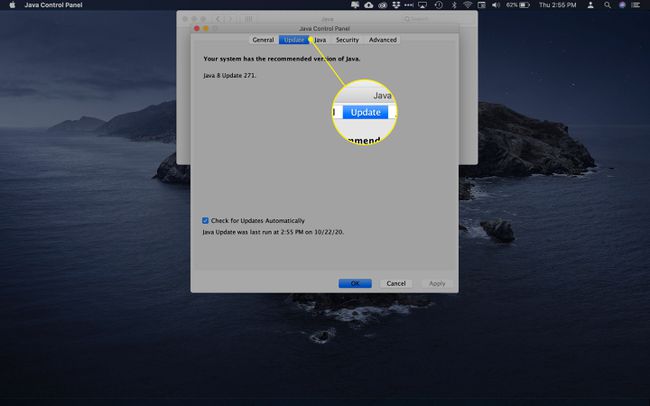
-
Οι πληροφορίες αποκαλύπτουν την τελευταία φορά που ενημερώθηκε η Java στο Mac σας, καθώς και εάν είναι διαθέσιμη μια νέα ενημέρωση. ΑΣΕ το Ελέγξτε για Αυτόματες ενημερώσεις ενεργή ή ενεργοποιήστε την επιλέγοντας το συνοδευτικό πλαίσιο ελέγχου.
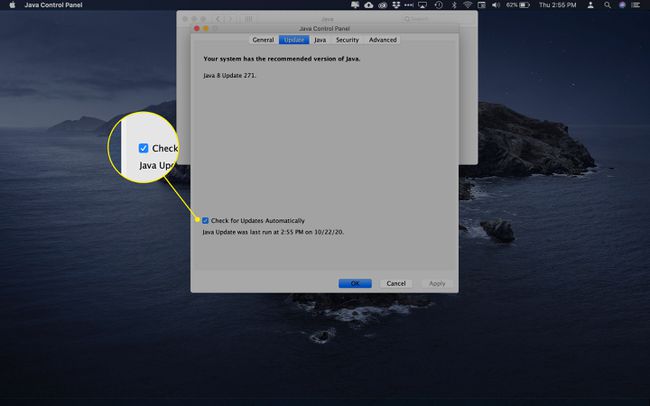
-
Εάν γίνει λήψη μιας νέας ενημέρωσης, ακολουθήστε τις οδηγίες που παρέχονται για να ολοκληρώσετε τη διαδικασία.
Μπορεί να σας ζητηθεί να εισαγάγετε τον κωδικό πρόσβασης για το macOS για να επιτρέψετε στο Java Update να εγκαταστήσει ένα νέο βοηθητικό εργαλείο. Εάν σας ζητηθεί αυτός ο κωδικός πρόσβασης, εισαγάγετε τον και, στη συνέχεια, επιλέξτε Εγκαταστήστε το Helper.
Πώς να ενημερώσετε τη Java στο Android
Σε αντίθεση με τα Windows και το macOS, δεν μπορείτε να ενημερώσετε τη Java σε smartphone και tablet Android. Χωρίς τη χρήση εναλλακτικών λύσεων εξομοιωτή ή rooting το τηλέφωνό σας και εγκαθιστώντας εφαρμογές τρίτων, η Java δεν υποστηρίζεται τεχνικά με τον ίδιο τρόπο που υποστηρίζεται σε άλλα λειτουργικά συστήματα.
Δεν υπάρχει τρόπος να ελέγξετε ή να επιβάλετε μια ενημέρωση Java σε μια συσκευή Android. Οποιεσδήποτε σχετικές ενημερώσεις αντιμετωπίζονται συνήθως από τον κατασκευαστή της συσκευής ή τον μηχανισμό ενημέρωσης του λειτουργικού συστήματος.
